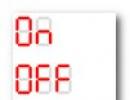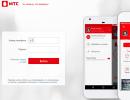संदर्भ मेनू क्या है? विंडोज़ संदर्भ मेनू विकल्पों का विस्तृत विश्लेषण।
बिल्कुल सभी कंप्यूटर उपयोगकर्ताओं को संदर्भ मेनू की अवधारणा का सामना करना पड़ता है, चाहे उपयोग किए गए ऑपरेटिंग सिस्टम का प्रकार या उसका डेवलपर कुछ भी हो। ऐसा तत्व वर्तमान में ज्ञात सभी ऑपरेटिंग सिस्टम में उपलब्ध है। लेकिन आइए देखें कि विंडोज़ संदर्भ मेनू क्या है, इसके प्रकार क्या हैं और इसका उपयोग कैसे करें। हम विंडोज़ को केवल इस साधारण कारण से आधार के रूप में लेते हैं कि सोवियत काल के बाद के अधिकांश उपयोगकर्ता इन ऑपरेटिंग सिस्टम के साथ काम करते हैं। और सबसे पहले, इस शब्द के बारे में कुछ शब्द।
सामान्य शब्दों में संदर्भ मेनू क्या है?
दरअसल, मेनू का नाम ही अंग्रेजी सन्दर्भ से आया है। सरलीकृत समझ के लिए, विंडोज 10 या किसी अन्य ऑपरेटिंग सिस्टम के संदर्भ मेनू को सिस्टम के ग्राफिकल इंटरफ़ेस के कुछ अतिरिक्त तत्व के रूप में व्याख्या किया जा सकता है, जिसमें कुछ बुनियादी या अतिरिक्त कार्यों के लिए कुछ त्वरित एक्सेस कमांड शामिल हैं।
तो बोलने के लिए, किसी ऑब्जेक्ट को चुनने के संदर्भ में जिसके लिए एक अतिरिक्त मेनू का उपयोग किया जाता है, अलग-अलग कमांड उपलब्ध होंगे (इस पर अलग से चर्चा की जाएगी)।
मेनू प्रकार
दरअसल, ऑपरेटिंग सिस्टम में ही कई तरह के मुख्य और अतिरिक्त मेनू होते हैं। उदाहरण के लिए, स्टार्ट बटन पर क्लिक करके मुख्य मेनू तक पहुंचा जा सकता है। इंस्टॉल किए गए प्रोग्रामों में आमतौर पर एक शीर्ष पैनल के रूप में अपना स्वयं का तत्व होता है, जो बुनियादी संचालन आदि के अनुभाग प्रदर्शित करता है। स्वाभाविक रूप से, ऐसे सभी मेनू दिखने और उद्देश्य दोनों में एक दूसरे से भिन्न होते हैं। लेकिन यह संदर्भ मेनू है जो अपने तरीके से सार्वभौमिक है और, एक अर्थ में, अतिरिक्त टूल के उपयोग के बिना भी एप्लिकेशन को ऑपरेटिंग सिस्टम से जोड़ता है। कुछ कार्रवाई करना भूल गए? कोई बात नहीं! यह मेनू आपको बताएगा कि आप क्या और कैसे कर सकते हैं, खासकर इसलिए क्योंकि इस प्रकार के कई मेनू अतिरिक्त सूचियाँ खोल सकते हैं।
संदर्भ मेनू आइटम
जैसा कि पहले ही उल्लेख किया गया है, विभिन्न वस्तुओं के लिए मेनू की सामग्री काफी भिन्न हो सकती है। यह सब चयनित वस्तु के प्रकार और किए जाने वाले कार्यों पर निर्भर करता है। हर कोई जानता है कि एक्सप्लोरर में, ऐसे मेनू के माध्यम से, जब आप किसी फ़ाइल या फ़ोल्डर का चयन करते हैं, तो आप हॉट कुंजियों या उनके संयोजनों के उपयोग की गिनती नहीं करते हुए, कॉपी करना, स्थानांतरित करना, हटाना, खोलना और कई अन्य ऑपरेशन करना निर्दिष्ट कर सकते हैं।

"डेस्कटॉप" पर, जब आप स्क्रीन के खाली क्षेत्र पर क्लिक करते हैं, तो आप तुरंत स्क्रीन सेटिंग्स को कॉल कर सकते हैं या शॉर्टकट बना सकते हैं। लेकिन मानक पद्धति का पालन करते हुए ऐसी कार्रवाइयां करने में बहुत अधिक समय लगेगा। सामान्यतः यह माना जाता है कि सन्दर्भ मेनू एक अनोखा आविष्कार है। इस तथ्य के बावजूद कि इसमें शामिल लगभग सभी बिंदु ऑपरेटिंग सिस्टम और कुछ स्थापित प्रोग्रामों द्वारा डुप्लिकेट किए गए हैं, इसके उपयोग से अक्सर कुछ कार्यों और कार्यों तक पहुंचने में लगने वाला समय कम हो जाता है।
विभिन्न वस्तुओं के लिए मेनू के बीच अंतर
आइए अब सबसे महत्वपूर्ण प्रश्न देखें कि किसी विशिष्ट वस्तु का चयन करते समय इस प्रकार के मेनू कैसे भिन्न होते हैं। कहने की जरूरत नहीं है कि सभी प्रकारों का वर्णन करना संभव नहीं होगा, इसलिए हम सबसे बुनियादी प्रकारों पर ध्यान केंद्रित करेंगे।
हमने फ़ाइलों और फ़ोल्डरों के साथ चीज़ों को थोड़ा व्यवस्थित कर लिया है। यह जोड़ा जा सकता है कि एंटीवायरस, आर्काइवर्स और कुछ अन्य प्रोग्राम ऐसे मेनू में अपने स्वयं के कमांड बनाते हैं, इसलिए मानक क्रियाओं के एक सेट के अलावा, आप उनकी अतिरिक्त क्षमताओं का उपयोग कर सकते हैं।

यदि आप डिस्क या विभाजन के लिए मेनू का उपयोग कर रहे हैं, तो आप पहले से ही यहां सिस्टम टूल तक पहुंच सकते हैं। प्रोग्राम में इस प्रकार के अपने स्वयं के तत्व होते हैं, लेकिन लगभग सभी सक्रिय अनुप्रयोगों के लिए संदर्भ मेनू, यदि हेडर पर प्रोग्राम विंडो के ऊपरी बाएं कोने को चयनित ऑब्जेक्ट के रूप में उपयोग किया जाता है, तो आइटम समान होते हैं: बंद करना, स्थानांतरित करना, छोटा करना और सक्रिय विंडो को अधिकतम करना, आकार बदलना आदि। यह स्पष्ट है कि अनुप्रयोगों के लिए प्रत्येक संदर्भ मेनू की सामग्री प्रोग्राम के विशिष्ट उपयोग पर निर्भर करती है। इस प्रकार, वेब ब्राउज़र में, आइटमों के बीच विशेष रूप से टैब या सेटिंग्स के साथ कार्यों से संबंधित कमांड होते हैं।

जब आप पैनलों के लिए मेनू का उपयोग करते हैं, तो आप उन्हें अनुकूलित कर सकते हैं, अतिरिक्त विकल्पों पर जा सकते हैं, तत्व जोड़ या हटा सकते हैं, आदि। जैसा कि पहले ही उल्लेख किया गया है, खुलने वाले सभी प्रकार के मेनू की सामग्री का वर्णन करना शारीरिक रूप से असंभव है, तो चलिए आगे बढ़ते हैं।
अतिरिक्त मेनू कैसे खोलें: कई बुनियादी विधियाँ
अब संदर्भ मेनू को कॉल करने या खोलने के तरीके के बारे में कुछ शब्द। हर कोई जानता है कि विंडोज़ में, इसके लिए आरएमबी का उपयोग किया जाता है (पर क्लिक करें यह क्रिया डिफ़ॉल्ट सेटिंग्स में सेट है, हालांकि कुछ बटन पुन: असाइनमेंट का उपयोग करते हैं, जिसके बाद इस नियंत्रण को बाएं बटन के साथ कॉल किया जाता है। सामान्य तौर पर, माउस संदर्भ मेनू, पर निर्भर करता है जिस प्रकार के मैनिपुलेटर का उपयोग किया जाता है, आप इसे अपनी इच्छानुसार कॉन्फ़िगर कर सकते हैं। उदाहरण के लिए, उन्हीं गेमिंग चूहों के लिए, जिनमें बहुत सारे अतिरिक्त बटन होते हैं, आमतौर पर संबंधित सॉफ़्टवेयर स्थापित किया जाता है, जो आपको उनके सभी मापदंडों को नियंत्रित करने और बटनों को कॉन्फ़िगर करने की अनुमति देता है। अतिरिक्त मेनू को कॉल करने सहित विशिष्ट कार्रवाई।
कम ही लोग जानते हैं कि विंडोज़ में आप न केवल आरएमबी का उपयोग कर सकते हैं। उदाहरण के लिए, लैपटॉप के लिए Shift + F10 संयोजन का उपयोग करना बहुत महत्वपूर्ण है। इसके लिए टचपैड पर दाएँ बटन का भी उपयोग किया जाता है। स्थिर कंप्यूटर टर्मिनलों के लिए कुछ गैर-मानक कीबोर्ड पर आप एक विशेष मेनू कुंजी पा सकते हैं, जो आमतौर पर विन बटन के दाईं ओर स्थित होती है।
मेनू में अतिरिक्त आइटम कैसे जोड़ें?
अंत में, आइए देखें कि संदर्भ मेनू में अतिरिक्त आइटम या कमांड कैसे जोड़ें। बेशक, आप विंडोज़ टूल्स का उपयोग कर सकते हैं, लेकिन ऐसा करने के लिए आपको रजिस्ट्री में गहराई से जाना होगा, और यह बहुत असुविधाजनक है।

सबसे आसान तरीका छोटे कॉन्टेक्स्ट मेनू ट्यूनर प्रोग्राम का उपयोग करना है, जिसके इंटरफ़ेस में विंडोज़ एक्सप्लोरर के कमांड और क्षेत्रों के सेट के साथ केवल दो पैनल होते हैं।

तत्वों को जोड़ने या हटाने के लिए केवल दो बटन हैं, इसलिए उनका उपयोग करने में कोई कठिनाई नहीं होनी चाहिए।
उपयोग के व्यावहारिक लाभ
जहाँ तक फायदे की बात है तो उनके बारे में पहले ही बहुत कुछ कहा जा चुका है। यह न केवल इस तथ्य से संबंधित है कि कुछ कार्यों की सही कॉल को आसानी से भुलाया जा सकता है। ऐसे मेनू की बहुमुखी प्रतिभा कुछ मानक और गैर-मानक कार्यों या कार्यों तक पहुंच को तेज़ करने में निहित है, जिन्हें कॉल करने में सामान्य रूप से अधिक समय लगेगा। और इसलिए - आरएमबी और सभी आवश्यक कमांड हाथ में हैं!
कुल के बजाय
मैं आशा करना चाहूंगा कि उपरोक्त सामग्री को पढ़ने के बाद, कई लोगों को पता चल गया होगा कि ऑपरेटिंग सिस्टम का यह तत्व क्या है। जहां तक इसके उपयोग की बात है, तो कोई सवाल ही नहीं होना चाहिए, क्योंकि कुछ स्थितियों में आप इसके बिना काम ही नहीं कर सकते। और अभ्यास से पता चलता है कि सौ में से सौ प्रतिशत उपयोगकर्ता हमेशा संदर्भ मेनू का उपयोग करते हैं, भले ही कोई भी कार्य किया गया हो।
एक्सप्लोरर संदर्भ मेनू वह मेनू है जो तब दिखाई देता है जब आप किसी ऑब्जेक्ट (फ़ाइल या फ़ोल्डर) पर या किसी फ़ोल्डर या डेस्कटॉप में खाली जगह पर राइट-क्लिक (राइट माउस बटन) करते हैं। यदि आपका सिस्टम नया है, तो संदर्भ मेनू अपेक्षाकृत खाली होगा। क्या यह सिर्फ वीडियो कार्ड ड्राइवरों से कुछ जोड़ा गया है, उदाहरण के लिए इस तरह:
लेकिन अगर सिस्टम लंबे समय से लगा हुआ है तो ऐसे और भी प्वाइंट होंगे. उदाहरण के लिए इस प्रकार:

जैसा कि आप देख सकते हैं, समय के साथ, मानक मेनू आइटम के अलावा, अधिक इंस्टॉल किए गए प्रोग्राम जोड़े गए। एक ओर यह सुविधाजनक है. आख़िरकार, आपको कोई शॉर्टकट लॉन्च करने या किसी प्रोग्राम की खोज करने की ज़रूरत नहीं है, लेकिन आप सीधे संदर्भ मेनू से कार्रवाई कर सकते हैं। लेकिन दूसरी ओर, समय के साथ ऐसी बहुत सारी चीज़ें सामने आती हैं और कभी-कभी आपको आवश्यक वस्तुओं की तलाश में संदर्भ मेनू को ऊपर या नीचे स्क्रॉल करना पड़ता है।
इसलिए, कभी-कभी आप इन वस्तुओं को हटाना चाहते हैं ताकि रास्ते में न आएं। आख़िरकार, आप अक्सर सभी बिंदुओं का उपयोग नहीं करते हैं।
तो कैसे संदर्भ मेनू से आइटम हटाएँ.
किसी प्रोग्राम आइटम को संदर्भ मेनू (संक्षेप में सीएम) से हटाने के लिए, आप ऑपरेटिंग सिस्टम के दोनों मानक तरीकों का उपयोग कर सकते हैं, और स्वयं प्रोग्राम या विशेष रूप से डिज़ाइन किए गए तरीकों का उपयोग कर सकते हैं।
इसे हटाने का सबसे आसान तरीका वांछित आइटम के लिए प्रोग्राम की सेटिंग्स (जिसे आप हटाना चाहते हैं) में देखना है। आमतौर पर यह कहीं स्थित होता है एकीकरणया लोड/जोड़ना। उदाहरण के लिए, KM से प्रसिद्ध WinRAR आइटम को हटाने के लिए, आपको अनचेक करना होगा शैल एकीकरण:

अन्य प्रोग्रामों में भी समान सेटिंग्स हो सकती हैं।
यह दूसरी बात है जब आपको हटाने के लिए आवश्यक सेटिंग्स नहीं मिलीं या वे बिल्कुल भी मौजूद नहीं हैं (ऐसा भी होता है)। फिर आप सिस्टम की मानक विधि, अर्थात् संपादन का उपयोग कर सकते हैं।
मैं आपको तुरंत चेतावनी देता हूं कि काम शुरू करने से पहले इसे सुरक्षित रखना और रजिस्ट्री की बैकअप प्रतिलिपि बनाना बेहतर होगा।
तो, चलिए रजिस्ट्री लॉन्च करें और शाखा में जाएँ
HKEY_CLASSES_ROOT/*/shellexe/ContextMenuHandlers

और हम यहां संदर्भ मेनू से वही आइटम देखते हैं।
अब वांछित आइटम (KM से वह आइटम जिसे आप हटाना चाहते हैं) पर राइट-क्लिक करें और चुनें मिटाना:

हम निम्नलिखित चेतावनी से सहमत हैं:

रीबूट करें और जांचें। आइटम गायब हो जाना चाहिए.
यदि आपने इसे नहीं छोड़ा है, तो थ्रेड देखें।
HKEY_CLASSES_ROOT\AllFileSystemObjects\ShellEx\ContextMenuHandlers
और वैसा ही करो.
एक नोट पर:
यदि आप किसी आइटम को विशेष रूप से KM -> Create से हटाना चाहते हैं

तो आपको यह जानना होगा कि किस प्रकार की फ़ाइल () बनाई जा रही है। उदाहरण के लिए, माइक्रोसॉफ्ट ऑफिस एक्सेस के लिए फ़ाइल एक्सटेंशन .accdb है, जिसका अर्थ है कि आपको इसे रजिस्ट्री शाखा HKEY_CLASSES_ROOT में देखना होगा, और फिर वहां ShellNew उपकुंजी को हटाना होगा।

यदि आप KM से उन वस्तुओं को हटाना चाहते हैं जो फ़ोल्डरों पर RMB करते समय दिखाई देती हैं, तो आपको शाखाओं को देखने की आवश्यकता है:
HKEY_CLASSES_ROOT\Directory\shell
HKEY_CLASSES_ROOT\Directory\shellex\ContextMenuHandlers
HKEY_CLASSES_ROOT\फ़ोल्डर\shell
HKEY_CLASSES_ROOT\Folder\shellex\ContextMenuHandlers

आइटम "इसके साथ खोलें..." के लिए थ्रेड उत्तर देता है
HKEY_CLASSES_ROOT\*\OpenWithList
KM लॉजिकल ड्राइव शाखाओं के लिए:
HKEY_CLASSES_ROOT\ड्राइव\शेल
HKEY_CLASSES_ROOT\Drive\shellex\ContextMenuHandlers

आप विशेष कार्यक्रमों का उपयोग करके भी आइटम हटा सकते हैं। उदाहरण के लिए उपयोग करना शेलएक्सव्यू

इसका सिद्धांत सरल है: वांछित आइटम का चयन करें और प्रोग्राम के शीर्ष पर लाल घेरे पर क्लिक करें। यहां मुख्य बात यही है प्रकारथा संदर्भ मेनू

अब कैसे के बारे में थोड़ा संदर्भ मेनू में अपना स्वयं का आइटम बनाएं.
तथ्य यह है कि फ़ोल्डरों या विशिष्ट फ़ाइलों के साथ-साथ रजिस्ट्री का उपयोग करके "खाली" स्थान में ऐसा आइटम जोड़ने से काम नहीं चलेगा। आप इसे केवल तभी असाइन कर सकते हैं जब यह डेस्कटॉप पर आरएमबी के साथ खुलता है। इसलिए, मैं लेख पढ़ने और वहां वर्णित बातों का लाभ उठाने की सलाह देता हूं।
खैर, या किसी अन्य उपयोगिता का उपयोग करें - अल्टीमेट विंडोज़ कॉन्टेक्स्ट मेनू कस्टमाइज़र() जिसमें ढेर सारी विशेषताएं हैं, लेकिन अंग्रेजी में। और वहां हमें केवल आइटम का चयन करना होगा और उसे हटाना होगा:

यदि कोई अधिक विवरण में रुचि रखता है और समझ नहीं पा रहा है, तो टिप्पणियों में लिखें और मैं मदद करूंगा। वहां, बाएं कॉलम में आपको एक आइटम (कंप्यूटर, फ़ोल्डर, फ़ाइलें इत्यादि) का चयन करना होगा जहां संदर्भ मेनू को बुलाया जाता है, और दाईं ओर, क्या हटाना है उसे चुनें और नीचे दिए गए आइटम हटाएं बटन पर क्लिक करें। यदि आप अंग्रेजी में पारंगत हैं, तो आप समझ जायेंगे।
आप अनुमान लगा सकते हैं कि अपने प्रोग्राम को KM में कैसे जोड़ा जाए -> बनाएं यदि आप पूरा लेख ध्यान से पढ़ते हैं, अर्थात् इनमें से किसी एक आइटम को हटाने के बारे में। आपको बस इसके विपरीत एक उपधारा बनाने और वांछित विस्तार के लिए लिखने की आवश्यकता है।
सामान्य तौर पर, लेख थोड़ा अव्यवस्थित निकला और इसे संदर्भ मेनू से हटाने के बारे में अधिक बताया गया, क्योंकि... मुझे लगता है कि यह अधिक प्रासंगिक है, और जोड़ने के बारे में एक लेख है। इसलिए, अगर कुछ स्पष्ट नहीं है, तो टिप्पणियों में लिखें। आइए इसका पता लगाएं।
संदर्भ मेनू (राइट-क्लिक मेनू) विंडोज़ में काम को तेज़ करने के लिए एक सुविधाजनक उपकरण है। आज हम संदर्भ मेनू और सिस्टम रजिस्ट्री के साथ काम करने के कुछ सरल रहस्य उजागर करेंगे। केवल अंतर्निहित रजिस्ट्री संपादक regedit का उपयोग करके, तृतीय-पक्ष एप्लिकेशन के बिना अपनी आवश्यकताओं के अनुरूप इस महत्वपूर्ण तत्व को अनुकूलित करने का तरीका पढ़ें।
संदर्भ मेनू (राइट-क्लिक मेनू) कितना सुविधाजनक है और इसे साफ़ क्यों करें
मैं तुरंत शब्दावली को परिभाषित करना चाहूंगा ताकि भविष्य में कोई भ्रम न हो।
एक्सप्लोरर संदर्भ मेनू, या एक्शन मेनू, जैसा कि इसे कभी-कभी कहा जाता है, क्लिक करने योग्य कमांड का एक सेट है सही(प्रासंगिक) माउस बटनकिसी फ़ाइल या फ़ोल्डर पर. जिस ऑब्जेक्ट पर इसे कॉल किया गया है उसके आधार पर, मेनू का स्वरूप या "संदर्भ" अलग होगा।
टिप्पणी। बेशक, न केवल विंडोज एक्सप्लोरर, बल्कि अधिकांश इंस्टॉल किए गए एप्लिकेशन में एक एक्शन मेनू होता है, क्योंकि यह सबसे महत्वपूर्ण कमांड तक पहुंचने का सबसे सुविधाजनक तरीका है।
ऑपरेटिंग सिस्टम को स्थापित करने के तुरंत बाद, संदर्भ मेनू में एक मानक और साफ-सुथरा स्वरूप होता है, लेकिन जैसे ही अतिरिक्त सॉफ़्टवेयर स्थापित किया जाता है, इसमें लगातार नए आइटम जोड़े जाते हैं। आख़िरकार, उनमें से बहुत सारे हैं कि इस उपयोगी उपकरण का उपयोग करना एक कठिन काम बन जाता है। इसलिए, तेज़ और आरामदायक काम के लिए विंडोज़ संदर्भ मेनू की सामग्री को बनाए रखने में सक्षम होना बेहद महत्वपूर्ण है।

इसे दो तरीकों से किया जा सकता है:
- अर्ध-स्वचालित मोड में, तृतीय-पक्ष सॉफ़्टवेयर का उपयोग करना।
- मैन्युअल रूप से, Windows रजिस्ट्री संपादक का उपयोग करके।
शायद पहली विधि थोड़ी आसान हो सकती है, लेकिन दूसरी विधि के साथ इंटरनेट से डाउनलोड किए गए विभिन्न संदिग्ध कार्यक्रमों का उपयोग करने की कोई आवश्यकता नहीं है, सब कुछ मानक साधनों का उपयोग करके किया जाता है।
इसके अलावा, रजिस्ट्री का उपयोग करने से आप सिस्टम की आंतरिक प्रक्रियाओं में गहराई से उतर सकेंगे और बहुत सी नई चीजें सीख सकेंगे, इसलिए हम दूसरे विकल्प के बारे में बात करेंगे।
रजिस्ट्री के माध्यम से एक्सप्लोरर संदर्भ मेनू को कैसे संपादित करें
रजिस्ट्री संपादक लॉन्च करें:
- मेनू दर्ज करें शुरू.
- सर्च बार में कमांड दर्ज करें regedit और एंटर दबाएँ.

महत्वपूर्ण! किसी भी लापरवाह और विचारहीन ऑपरेशन के खतरनाक परिणाम हो सकते हैं, जिसमें विंडोज़ की बूट विफलता भी शामिल है। स्वयं को त्रुटियों से बचाने के लिए, रजिस्ट्री का संपादन शुरू करने से पहले उसकी एक बैकअप प्रतिलिपि बनाना सुनिश्चित करें!
बैकअप रजिस्ट्री फ़ाइल बनाने की प्रक्रिया:
- मेनू पर जाएँ " फ़ाइल"एक खुले संपादक में.
- आइटम का चयन करें " निर्यात».
- खुलने वाली विंडो में, निचले क्षेत्र में " निर्यात सीमा", चुनना " संपूर्ण रजिस्ट्री».
- नई फ़ाइल का वांछित स्थान और नाम निर्दिष्ट करें और "पर क्लिक करें" बचाना».

टिप्पणी।यदि मैन्युअल संपादन के बाद समस्याएँ उत्पन्न होती हैं, तो रजिस्ट्री को "का उपयोग करके बैकअप से उसकी मूल स्थिति में पुनर्स्थापित किया जा सकता है।" आयात" व्यंजक सूची में " फ़ाइल»संपादक regedit.
जैसा कि आप देख सकते हैं, रजिस्ट्री में स्वयं एक मूल वृक्ष संरचना है। ट्री स्वयं संपादक के बाईं ओर प्रदर्शित होता है, और चयनित शाखा में मापदंडों की सूची दाईं ओर प्रदर्शित होती है। संदर्भ मेनू के साथ काम करने के लिए, हम केवल एक अनुभाग में रुचि रखते हैं: " HKEY_CLASSES_ROOT».

जैसा कि पहले ही उल्लेख किया गया है, कमांड के विभिन्न सेट अलग-अलग ऑब्जेक्ट (फ़ोल्डर, फ़ाइलें) से मेल खाते हैं, इसलिए आपको उन्हें रजिस्ट्री में अलग से संपादित करना होगा। हमारा मुख्य लक्ष्य: फ़ोल्डर संदर्भ मेनू साफ़ करनाऔर सभी फ़ाइल प्रकारों के लिए सामान्य मेनू आइटम.
महत्वपूर्ण! हम रजिस्ट्री के माध्यम से मानक सिस्टम संदर्भ मेनू आइटम नहीं बदलेंगे। केवल इंस्टॉल किए गए एप्लिकेशन द्वारा जोड़े गए आइटम संपादित किए जाते हैं।
फ़ोल्डर संदर्भ मेनू साफ़ करना
सभी निर्देशिका संदर्भ मेनू सेटिंग्स शाखाओं में संग्रहीत हैं:
... डायरेक्टोटी शैल।
... निर्देशिका शेललेक्स ContextMenuHandlers।
... फ़ोल्डर शैल पूर्व ContextMenuHandlers .

यदि आप बारीकी से देखें, तो आप इन शाखाओं की शाखाओं के बीच परिचित कमांड आसानी से देख सकते हैं। तो, रजिस्ट्री की एक शाखा " निर्देशिका शैल" मेनू के शीर्ष पर आइटम शामिल हैं, और " निर्देशिका शेललेक्स कॉन्टेक्स्टमेनूहैंडलर" - तल। " फ़ोल्डर ShellEx ContextMenuHandlers", मूल रूप से पिछले थ्रेड की सामग्री को दोहराता है, इसलिए यदि आवश्यक हो तो दोनों थ्रेड से समान आइटम हटा दें।
जो कुछ बचा है वह अनावश्यक आदेशों को हटाना है। सूची से क्या हटाना है और क्या छोड़ना है इसका चुनाव हर किसी का निजी मामला है। इसके अलावा, इंस्टॉल किए गए एप्लिकेशन की सूची के आधार पर, मेनू की सामग्री काफी भिन्न होगी। अवांछित रजिस्ट्री प्रविष्टि पर राइट-क्लिक करें और चुनें " मिटाना" फिर शेष चयनित तत्वों के लिए इस ऑपरेशन को दोहराएं।

यह रजिस्ट्री शाखाओं की साफ-सुथरी उपस्थिति है और सफाई प्रक्रिया पूरी होने के बाद मेनू भी है।

फ़ाइल संदर्भ मेनू साफ़ करना
यह प्रक्रिया स्वयं पिछले अनुभाग में की गई प्रक्रिया से भिन्न नहीं है। केवल रजिस्ट्री शाखा की शाखाएँ " HKEY_CLASSES_ROOT", आवश्यक मापदंडों को संग्रहीत करना।
अभी इसे:
...*shellexContextMenuHandlers।

वे सिस्टम में पंजीकृत सभी फ़ाइल प्रकारों के लिए सामान्य तत्वों को संग्रहीत करते हैं।
फ़ोल्डरों की सफाई के उदाहरण का अनुसरण करते हुए, हम रजिस्ट्री में सभी अनावश्यक शाखाओं को हटा देते हैं और एक सुंदर और सुविधाजनक संदर्भ मेनू प्राप्त करते हैं।

राइट-क्लिक मेनू को प्रासंगिक मेनू कहा जाता है क्योंकि उनकी सामग्री संदर्भ पर निर्भर करती है - दूसरे शब्दों में, आप किस प्रोग्राम में हैं और आपने किस पर क्लिक किया है। फ़ाइल उपयोगिताएँ, कई निःशुल्क प्रोग्राम और अन्य एप्लिकेशन, उपयोग में अधिक सुविधाजनक बनाने के लिए, अक्सर संदर्भ मेनू में अपने स्वयं के आदेश और संपूर्ण अनुभाग जोड़ते हैं। यह, विशेष रूप से, आर्काइवर्स WinZip और WinRar के साथ-साथ ईमेल क्लाइंट आउटलुक एक्सप्रेस और द बैट! द्वारा किया जाता है, जो फाइलों के संदर्भ मेनू में संलग्नक के रूप में ईमेल द्वारा पैकिंग और भेजने के लिए कमांड जोड़ते हैं।
दुर्भाग्य से, जितने अधिक ऐसे प्रोग्राम इंस्टॉल किए जाते हैं, संदर्भ मेनू उतना ही लंबा होता है, वे उतने ही अधिक अव्यवस्थित होते हैं, और सही कमांड ढूंढना उतना ही कठिन होता है। स्थिति इस तथ्य से और भी बदतर हो गई है कि कई कार्यक्रमों, विशेष रूप से मुफ्त कार्यक्रमों में यह समस्या है कि उनके द्वारा बनाए गए संदर्भ मेनू कमांड प्रोग्राम के अनइंस्टॉल होने के बाद भी बने रहते हैं।
हालाँकि, कुछ उपयोगिताएँ संदर्भ मेनू कमांड को कॉन्फ़िगर करने और हटाने के सुविधाजनक तरीके प्रदान करती हैं। ऑर्डर बहाल करने का यह सबसे अच्छा और सबसे विश्वसनीय तरीका है। लेकिन अगर प्रोग्राम में ऐसा कोई फ़ंक्शन नहीं है (या यदि आप इसे हटाने में कामयाब रहे), तो मेनू की संरचना को विंडोज सिस्टम रजिस्ट्री का उपयोग करके बदला जा सकता है।
हालाँकि, इससे पहले कि आप रजिस्ट्री में जाएँ (जो हमेशा सुरक्षित नहीं है), आइए कई सबसे सामान्य प्रोग्रामों पर नज़र डालें जो न केवल संदर्भ मेनू कमांड का निर्माण प्रदान करते हैं, बल्कि उन्हें सुरक्षित रूप से हटाने की क्षमता भी प्रदान करते हैं।
विनज़िप पुरालेख
लोकप्रिय संग्रहकर्ता उपयोगिता WinZip फ़ाइल संदर्भ मेनू में कई कमांड जोड़ती है (जैसे कि ज़िप में जोड़ें) या उन्हें WinZip सबमेनू में हाइलाइट करती है। इन आदेशों को कॉन्फ़िगर करने के लिए, WinZip को "क्लासिक" मोड (विज़ार्ड मोड नहीं) में प्रारंभ करें और विकल्प > कॉन्फ़िगरेशन चुनें। संस्करण 8.1 और बाद के संस्करण में, एक्सप्लोरर एन्हांसमेंट के अंतर्गत सिस्टम टैब पर जाएं। सही कमांड खोजने के लिए बहुत लंबे समय तक इधर-उधर न भटकने के लिए, इन संस्करणों में आप सबमेनू मोड में डिस्प्ले संदर्भ मेनू आइटम को अक्षम कर सकते हैं - और फिर संग्रहित कमांड को मुख्य मेनू में रखा जाएगा, जैसा कि WinZip के पिछले संस्करणों में था।
अलग-अलग कमांड बदलने के लिए, संदर्भ मेनू कमांड अनुभाग में उपयुक्त आइटम का चयन करें या अक्षम करें। संदर्भ मेनू मोड पर डिस्प्ले आइकन को अक्षम करके, आप मेनू में कमांड छोड़ सकते हैं, लेकिन आइकन हटा सकते हैं।
अंत में, संदर्भ मेनू से WinZip कमांड को पूरी तरह से खत्म करने के लिए, शेल एक्सटेंशन का उपयोग अक्षम करें (संस्करण 7 और 8 में) या एक्सप्लोरर एन्हांसमेंट सक्षम करें। हालाँकि, ध्यान रखें कि आप संग्रह पर राइट-क्लिक करके उससे सामग्री निकालने की क्षमता खो देंगे, और आप फ़ाइलों को उसके आइकन पर खींचकर संग्रह का विस्तार नहीं कर पाएंगे।
लोकप्रिय WinZip संग्रहकर्ता द्वारा बनाए गए संदर्भ मेनू कमांड को कॉन्फ़िगर करना
संगीत विनैम्प
मुफ़्त Winamp मीडिया प्लेयर फ़ोल्डर मेनू में तीन कमांड जोड़ता है: Winamp में चलाएं, Winamp में एन्क्यू करें, और Winamp की बुकमार्क सूची में जोड़ें उन्हें हटाने के लिए, Winamp खोलें और विकल्प > प्राथमिकताएँ (टूल्स > विकल्प) चुनें या राइट-क्लिक करें। प्रोग्राम विंडो या उसके पैनल पर और अपने स्वयं के संदर्भ मेनू से समान कमांड का चयन करें। पदानुक्रमित मेनू संरचना की एक छवि विंडो के बाईं ओर सामान्य प्राथमिकताएं अनुभाग में दिखाई देगी) फ़ाइल प्रकार शाखा का चयन करें संस्करणों को सेटअप कहा जाता है - और विंडोज एक्सप्लोरर मोड में फ़ोल्डर संदर्भ मेनू में Winamp दिखाएं अक्षम करें (Windows Explorer में फ़ोल्डर संदर्भ मेनू में Winamp दिखाएं) या, पुराने संस्करण संस्करणों में, निर्देशिका संदर्भ मेनू और बंद करें बटन पर क्लिक करें।
एक्सप्लोरर संदर्भ मेनू
विंडोज़ 2000 और एक्सपी प्रो में, आप माई कंप्यूटर संदर्भ मेनू और फ़ोल्डर्स से विशिष्ट कमांड को हटाने के लिए ग्रुप पॉलिसी टूल का उपयोग कर सकते हैं। मान लीजिए कि हम माई कंप्यूटर संदर्भ मेनू से मैनेज कमांड को हटाना चाहते हैं, जो कंप्यूटर प्रबंधन प्रशासन टूल लॉन्च करता है। ऐसा करने के लिए, प्रारंभ > चलाएँ चुनें, gpedit.msc दर्ज करें और Enter दबाएँ। एक विंडो खुलेगी, जिसके बाएँ पैनल पर आदेशों का एक पदानुक्रमित वृक्ष प्रदर्शित होगा। स्थानीय कंप्यूटर नीति\उपयोगकर्ता कॉन्फ़िगरेशन\प्रशासनिक टेम्पलेट\विंडोज घटक\विंडोज एक्सप्लोरर पर जाएं, विंडोज एक्सप्लोरर संदर्भ मेनू पर प्रबंधन आइटम को छुपाएं पर डबल-क्लिक करें, सक्षम मोड (सक्षम) का चयन करें और ठीक पर क्लिक करें।
इस उपयोगिता को स्टार्ट > प्रोग्राम्स > एडमिनिस्ट्रेटिव टूल्स > कंप्यूटर मैनेजमेंट (स्टार्ट > प्रोग्राम्स > एडमिनिस्ट्रेटिव टूल्स > कंप्यूटर मैनेजमेंट) पर क्लिक करके और स्टार्ट > रन का चयन करके, compmgmt.msc दर्ज करके और ओके पर क्लिक करके भी लॉन्च किया जा सकता है।
Windows 2000 में संपूर्ण फ़ोल्डर संदर्भ मेनू को हटाने के लिए, बाएँ फलक में Windows Explorer आइकन पर जाएँ और Windows XP में Windows Explorer के डिफ़ॉल्ट संदर्भ मेनू को हटाएँ पर डबल-क्लिक करें, आपको उसी नाम के तत्व का चयन करना होगा, सक्षम मोड को सक्रिय करना होगा और ओके बटन पर क्लिक करें। अगली बार जब आप डेस्कटॉप पर स्थित किसी फ़ोल्डर पर या एक्सप्लोरर में किसी आइकन पर राइट-क्लिक करेंगे, तो कुछ नहीं होगा - हालांकि, टूलबार जैसे अन्य ऑब्जेक्ट के संदर्भ मेनू अभी भी काम करेंगे परिवर्तन, बस वर्णित संवाद बॉक्स पर लौटें, कॉन्फ़िगर नहीं का चयन करें, और ठीक पर क्लिक करें।
विंडोज़ 9x में, किसी विशिष्ट फ़ाइल प्रकार के लिए संदर्भ मेनू को संपादित करने के लिए, मेरा कंप्यूटर विंडो खोलें और दृश्य > फ़ोल्डर विकल्प चुनें। फ़ोल्डर विकल्प संवाद बॉक्स खुलता है. यदि आप फ़ाइल प्रकार टैब पर जाते हैं, तो वांछित प्रकार की फ़ाइल का चयन करें और संपादन बटन पर क्लिक करें, एक और विंडो खुलेगी - फ़ाइल प्रकार संपादित करें। इस विंडो में कई उपयोगी फ़ंक्शन हैं, विशेष रूप से आप इसका आइकन या विवरण बदल सकते हैं। लेकिन मुख्य बात यह है कि विंडो के निचले भाग में वे संदर्भ मेनू कमांड हैं जिन्हें बदला जा सकता है, और इसके लिए कई बटन हैं: निकालें, डिफ़ॉल्ट सेट करें, साथ ही संपादित करें और नया।

Windows 9x एक्सप्लोरर संदर्भ मेनू को कॉन्फ़िगर करना
जैसा कि आप देख सकते हैं, संदर्भ मेनू कमांड को न केवल हटाया जा सकता है, बल्कि बनाया भी जा सकता है। सच है, इसके लिए ऐसी टीमों को तैयार करते समय अपनाए गए कुछ समझौतों से अवगत होना आवश्यक है। बेशक, आप इस विषय पर स्मार्ट किताबें पढ़ सकते हैं। हालाँकि, शैक्षिक उद्देश्यों के लिए, आप तैयार प्रासंगिक आदेशों के एक सेट के साथ एक मुफ्त कार्यक्रम का उपयोग कर सकते हैं। इसे सेंड टू टॉयज़ कहा जाता है और यह http://www.gabrieleponti.com/software पर स्थित है। उनमें से कई, जैसे कि फ़ाइल का नाम और क्लिपबोर्ड पर पथ भेजना, अपने आप में उपयोगी हैं - लेकिन इससे भी अधिक आपके स्वयं के संदर्भ मेनू कमांड लिखने के लिए एक दृश्य सहायता के रूप में।
अक्सर, विभिन्न प्रोग्राम इंस्टॉल करने के बाद, अनावश्यक आइटम संदर्भ मेनू में जोड़ दिए जाते हैं। उदाहरण के लिए, किसी भी प्लेयर को इंस्टॉल करने के बाद, दाएँ माउस बटन के लिए एक नया आइटम निश्चित रूप से दिखाई देगा। अर्थात्, जब हम किसी फ़ाइल को निर्दिष्ट प्रोग्राम में खोलने के लिए उस पर राइट-क्लिक करते हैं, तो इस प्रोग्राम का उपयोग करके चलाने का विकल्प प्रदर्शित होगा।
उदाहरण के लिए, मेरा संदर्भ मेनू यहां है:
यह अब बिल्कुल छोटा नहीं है.
समय के साथ संदर्भ मेनू में आइटमयह बहुत अधिक हो जाता है, संक्षेप में यह अनावश्यक कूड़े-कचरे से भर जाता है। इस पाठ में हम देखेंगे कि मानक सिस्टम टूल का उपयोग करके उन्हें कैसे हटाया जा सकता है। हालाँकि इन उद्देश्यों के लिए पहले ही कई कार्यक्रम बनाए जा चुके हैं।
सिस्टम रजिस्ट्री विंडोज़ प्रोग्राम और घटकों के संचालन के बारे में सभी डेटा संग्रहीत करती है। इस संबंध में, रजिस्ट्री की लापरवाही से हैंडलिंग और थोड़ा सा बदलाव सिस्टम के संचालन को बहुत प्रभावित कर सकता है, इसलिए इसमें बदलाव करते समय सावधान रहें।
संदर्भ मेनू से अनावश्यक आइटम कैसे हटाएं?
स्टार्ट पर जाएं और रन बटन पर क्लिक करें।

खुलने वाली विंडो में, regedit कमांड दर्ज करें और OK पर क्लिक करें।

निम्नलिखित फ़ोल्डर खोलें:
HKEY_CLASSES_ROOT * शेलएक्स कॉन्टेक्स्टमेनूहैंडलर

इस पथ पर पहुँचने के बाद, हमें निम्नलिखित कार्य करने की आवश्यकता है। उस फ़ोल्डर मेनू आइटम पर राइट-क्लिक करें जिसे हम हटाना चाहते हैं। मान लीजिए कि मैं संदर्भ मेनू से शॉर्टकट हटाना चाहता हूं - नोटपैड नोटपैड, 7-ज़िप संग्रहकर्ता। खुलने वाली सूची में, हटाएं चुनें.

फिर हम विलोपन की पुष्टि करते हैं।

हम कंप्यूटर को पुनरारंभ करते हैं और परिणाम देखते हैं - ये आइटम अब नहीं हैं। अनावश्यक को हटाने का यह है तरीका संदर्भ मेनू से आइटम.
उपयोगी वीडियो:
रुकना! इसी तरह के लेख पढ़ें - नई चीजें सीखें:
टिप्पणियाँ:
"कट" कैसे हटाएं?
बस इतना ही, धन्यवाद)) मुझे CCleaner में एक समाधान मिला (मेरा संस्करण 5.06 है)। यदि किसी को इसकी आवश्यकता है: प्रोग्राम में, टूल्स/स्टार्टअप/टॉप "संदर्भ मेनू" टैब खोलें। आप अनावश्यक वस्तुओं को सूची से हटा सकते हैं या उन्हें अस्थायी रूप से अक्षम कर सकते हैं। यह इससे आसान नहीं हो सकता!)))
विशेष रूप से, ट्रू इमेज (एक्रोनिस से) और अल्ट्रा आईएसओ मेनू में हैं, लेकिन वे रजिस्ट्री के इस अनुभाग में नहीं हैं। उदाहरण के लिए, जैसे आपके पास अनलॉकर के साथ है।
यदि मेनू में अधिक प्रोग्राम प्रदर्शित हों, लेकिन ContextMenuHandlers में कोई भी न हो तो क्या होगा? फिर उन्हें कहाँ ढूँढ़ें?
अंत में, आपके लेख के लिए धन्यवाद, मैंने देखा कि संदर्भ मेनू में आइटम कहाँ संग्रहीत हैं। प्रशिक्षण के लिए लेखक को बहुत धन्यवाद।
धन्यवाद
धन्यवाद! इसने विन 8.1 के लिए भी काम किया।
अत्यंत आभार! मेरे पास कोई शब्द नहीं। सब कुछ स्पष्ट और सुलभ भाषा में है.